Konversi CATDRAWING menjadi SKP
Cara mengonversi file CATDrawing ke SKP untuk SketchUp menggunakan CATIA dan SketchUp Pro
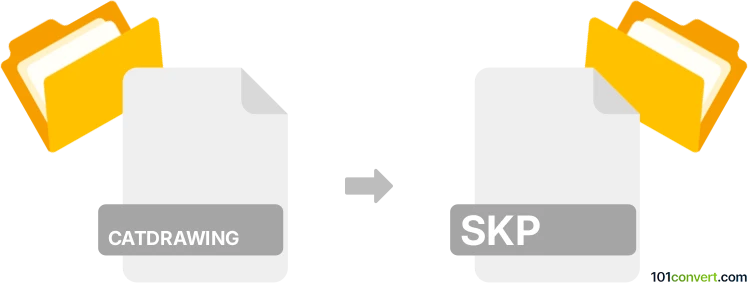
Bagaimana mengkonversi catdrawing ke skp berkas
- Lainnya
- Belum ada peringkat.
101convert.com assistant bot
1hr
Memahami format file catdrawing dan skp
CATDrawing files adalah dokumen gambar 2D yang dibuat oleh Dassault Systèmes CATIA, perangkat lunak CAD terkemuka yang digunakan dalam rekayasa dan manufaktur. File ini menyimpan gambar teknis, anotasi, dan tata letak untuk bagian dan rakitan mekanis.
SKP files adalah format native untuk SketchUp, aplikasi pemodelan 3D yang populer. File SKP berisi geometri 3D, tekstur, dan informasi scene, membuatnya ideal untuk proyek arsitektur, desain interior, dan rekayasa.
Mengapa mengkonversi catdrawing ke skp?
Mengkonversi CATDrawing ke SKP memungkinkan pengguna membawa gambar rekayasa 2D ke SketchUp untuk pemodelan 3D lebih lanjut, visualisasi, atau kolaborasi dengan tim yang menggunakan platform perangkat lunak berbeda.
Bagaimana cara mengkonversi catdrawing ke skp
Tidak ada konverter langsung untuk CATDrawing ke SKP. Prosesnya melibatkan mengekspor CATDrawing ke format intermediary yang kompatibel dan kemudian mengimpornya ke SketchUp. Berikut adalah langkah-langkahnya:
- Buka file CATDrawing Anda di CATIA.
- Ekspor gambar ke format DXF atau DWG melalui File → Save As dan pilih DXF atau DWG sebagai tipe file.
- Buka SketchUp (disarankan versi Pro).
- Impor file DXF/DWG menggunakan File → Import dan pilih file yang diekspor.
- Setelah diimpor, Anda dapat menggunakan alat SketchUp untuk mengekstrusi atau memodelkan lebih jauh gambar tersebut dalam 3D, lalu simpan sebagai SKP.
Perangkat lunak terbaik untuk konversi catdrawing ke skp
- CATIA – untuk mengekspor CATDrawing ke DXF/DWG.
- SketchUp Pro – untuk mengimpor DXF/DWG dan menyimpan sebagai SKP.
Catatan: Versi gratis SketchUp tidak mendukung impor DXF/DWG. Untuk hasil terbaik, gunakan versi Pro.
Tips untuk keberhasilan konversi
- Periksa pengaturan layer dan skala selama ekspor dari CATIA untuk memastikan impor yang akurat ke SketchUp.
- Bersihkan gambar di CATIA sebelum diekspor untuk menghindari elemen yang tidak perlu di SketchUp.
- Setelah impor, gunakan alat Push/Pull SketchUp untuk mengubah gambar 2D menjadi model 3D jika diperlukan.
Catatan: Catatan konversi catdrawing ke skp ini tidak lengkap, harus diverifikasi, dan mungkin mengandung ketidakakuratan. Silakan pilih di bawah ini apakah Anda merasa informasi ini bermanfaat atau tidak.